
Hướng dẫn, thủ thuật về Máy tính - Laptop - Tablet
Màn hình máy tính bị đổi màu liên tục là lỗi phổ biến của máy tính. Trong bài viết này TGDĐ sẽ cùng bạn tìm hiểu cách khắc phục màn hình máy tính bị đổi màu đơn giản và hiệu quả tại nhà.
1. Màn hình máy tính bị đổi màu liên tục là hiện tượng gì?
Lỗi đổi màu liên tục xảy ra khi màu màn hình chuyển từ màu nhạt sang đỏ đậm, cam, vàng, tím và nhấp nháy liên tục. Ngoài ra, màu sắc trên màn hình máy tính của bạn có thể thay đổi liên tục nếu nó không hiển thị đúng màu hoặc nếu các màu giống nhau nhưng mờ nhạt.
Lỗi màn hình máy tính này có thể xảy ra bất kể là máy cũ hay máy mới. Vậy đâu là nguyên nhân màn hình máy tính bị đổi màu liên tục?
![]()
Lỗi màn hình máy tính có thể xảy ra ở cả máy cũ và máy mới
2. Nguyên nhân màn hình máy tính bị đổi màu liên tục
Cài đặt màu sắc không đúng
Nguyên nhân phổ biến nhất khiến màn hình của bạn bị đổi màu liên tục là do máy tính của bạn cài đặt màu sắc không chính xác. Một số tuỳ chọn sai thông thường bạn sẽ gặp phải là màu sắc, độ tương phản và độ sáng.

Tùy chọn màu sắc, tương phản và độ sáng không cài đặt chính xác
Dây cáp và nguồn điện bị lỏng
Nếu cáp kết nối giữa máy tính và màn hình của bạn bị lỏng điều đó có thể gây ra hiện tượng ngắt kết nối một phần hoặc thay đổi màu màn hình. Ngoài ra, nếu cáp màn hình máy tính không được kết nối chắc chắn với nguồn điện thì hiện tượng lỗi màn hình này cũng có thể xảy ra.

Cáp màn hình máy tính kết nối lỏng với nguồn điện
Lỗi do card đồ họa màn hình
Một lý do khác khiến màn hình máy tính bạn gặp lỗi chuyển màu liên tục là máy tính mắc lỗi do card đồ hoạ màn hình. Lỗi card đồ hoạ màn hình xảy ra chủ yếu do card đồ họa bị hỏng, trình điều khiển không hoạt động bình thường hoặc card đồ hoạ chưa được cập nhật mới.
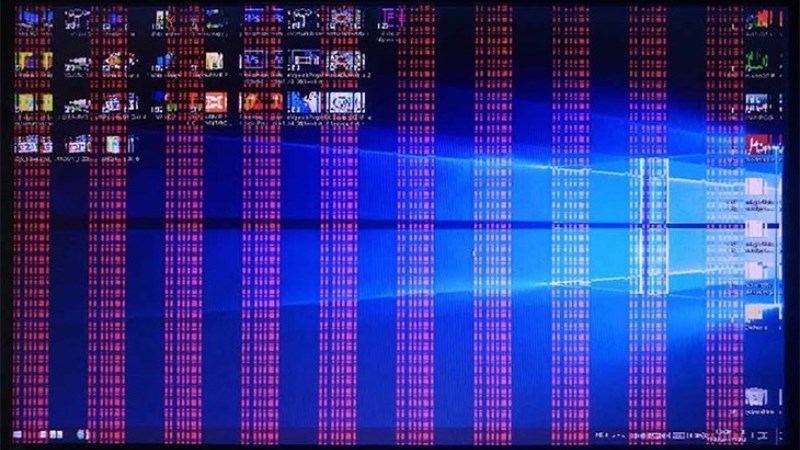
Card đồ họa của bạn bị hỏng
Màn hình máy tính bị lỗi
Có thể có lỗi phần cứng trên màn hình của bạn gây ra vấn đề về màu sắc. Các thành phần hiển thị như đèn nền, bộ điều khiển màu và các thành phần khác có thể gặp trục trặc và ảnh hưởng đến việc hiển thị màu chính xác.

Bị lỗi phần cứng
Máy tính bị nhiễu từ
Các nguồn nhiễu bên ngoài như điện thoại di động, thiết bị không dây và các thiết bị điện tử khác có thể gây ra hiện thượng nhiễu từ cho màn hình. Khi màn hình máy tính bị nhiễu từ thì sẽ khiến màu hiển thị không chính xác.
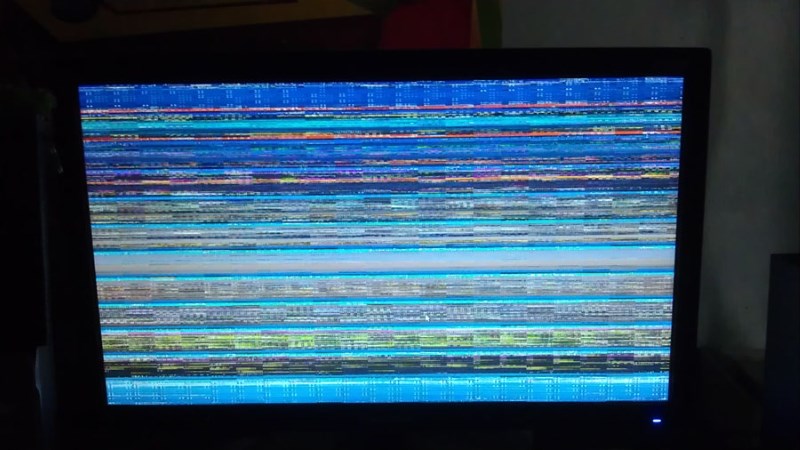
Bị nhiễu từ bởi các thiết bị không dây
3. Cách khắc phục lỗi màn hình máy tính bị đổi màu
Tắt và khởi động lại thiết bị
Cách đơn giản nhất để khắc phục bất kỳ lỗi nào của máy tính là tắt máy đi và khởi động. Bởi 90% lỗi laptop do xung đột phần mềm có thể được giải quyết nhanh chóng bằng cách khởi động lại máy tính. Vì vậy, hãy thử phương pháp này trước để khắc phục lỗi màn hình máy tính bị đổi màu.

Khởi động lại máy tính
Kiểm tra nhiễu từ và môi trường xung quanh nơi đặt máy
Bởi nhiễm từ là một trong những nguyên nhân khiến màn hình máy tính bị đổi màu. Dó đó, bạn cần kiểm tra xem xung quanh máy tính có bất kỳ thiết bị nào khiến nhiễu từ như: điện thoại di động, thiết bị không dây và mang các thiết bị này tránh xa máy tính.
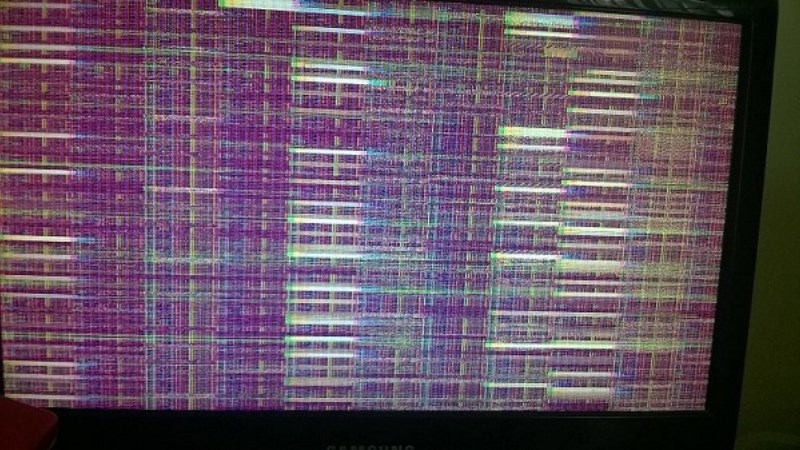
Nhiễm từ là một trong những nguyên nhân khiến màn hình máy tính bị đổi màu
Xem lại cài đặt màu sắc trên máy tính
Kiểm tra cài đặt màu của hệ điều hành của bạn. Trong Windows, bạn có thể điều chỉnh cài đặt màu bằng cách tìm kiếm "Quản lý màu" trong Control Panel. Đảm bảo rằng độ tương phản và độ sáng được đặt thành giá trị phù hợp. Các tùy chọn này có thể được điều chỉnh trực tiếp trên màn hình hoặc thông qua cài đặt trên máy tính của bạn.
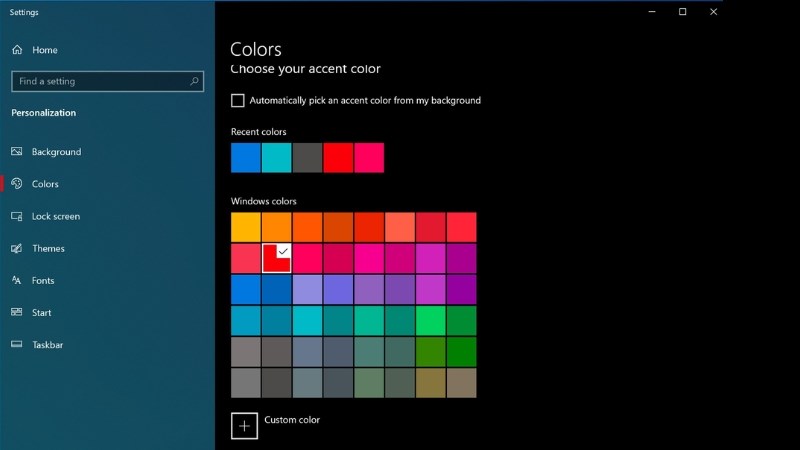
Kiểm tra cài đặt màu của máy tính
Đảm bảo cáp kết nối chắc chắn
Nếu thực hiện các cách trên, bạn vẫn không thấy lỗi màn hình máy tính bị đổi màu liên tục vẫn chưa được khắc phục. Hãy kiểm tra lại cáp kết nối giữa màn hình với máy tính hay cáp liên kết giữa màn hình với nguồn điện để đảm bảo chúng được kết nối chắc chắn với nhau.

Kiểm tra lại cáp kết nối giữa màn hình với máy tính
Kiểm tra driver card đồ họa màn hình
Để khắc phục lỗi màn hình máy tính bị đổi màu, bạn cần đảm bảo driver card đồ họa của máy tính luôn được cập nhật phiên bản mới nhất. Bạn có thể tìm phiên bản driver card đồ hoạ màn hình mới nhất trên website chính thức của nhà sản xuất driver card. Trong trường hợp, đã cài đặt driver mới nhất nhưng không giải quyết được sự cố, hãy thử xóa driver card đồ hoạ hiện tại và cài đặt lại từ đầu.

Đảm bảo driver card đồ họa được cập nhật
Tắt Problem Reports Control Panel Support và Windows Error Reporting Service
Bước 1: Sử dụng phím tắt Windows + R > Nhập services.msc > Nhấp vào OK.
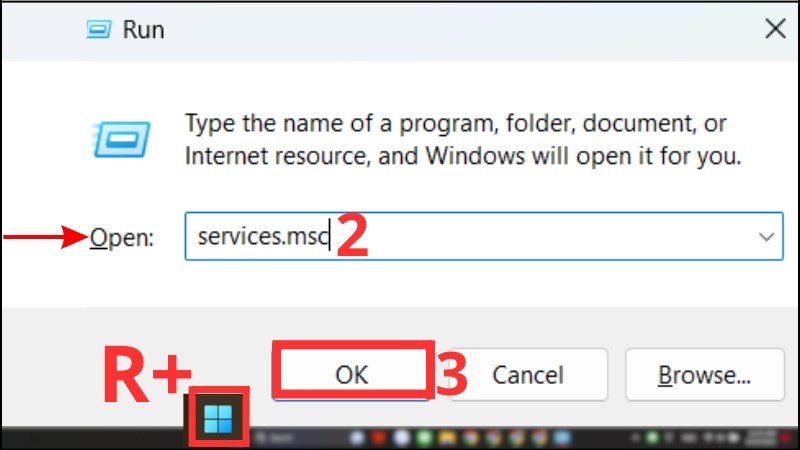
Nhấn Windows + R để khởi động trình Run
Bước 2: Nhấp chuột phải vào Problem Reports and Solution Control Panel Support > Nhấp chọn Stop để tắt nó.

Chọn Stop để tắt Problem Reports and Solution Control Panel Support
Bước 3: Tiếp tục tìm kiếm và nhấn chuột phải vào Windows Error Reporting Service > Nhấp chọn Stop để tắt đi trình cài đặt này.
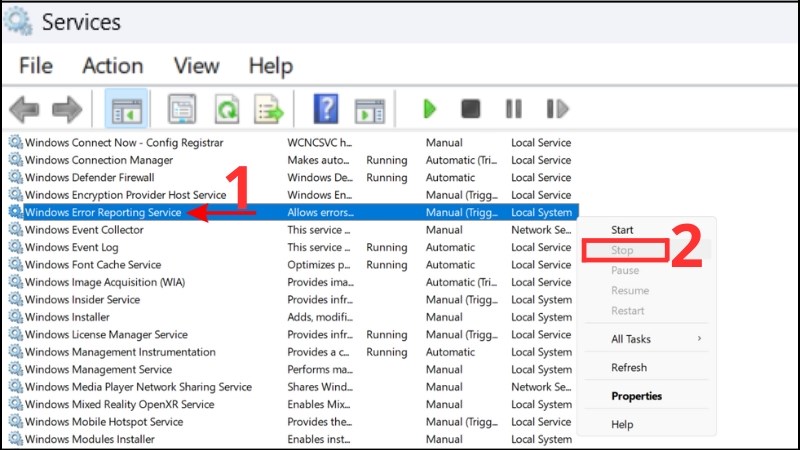
nhấn Stop để tắt Windows Error Reporting Service
Điều chỉnh lại cài đặt hiển thị
Bước 1. Mở Cài đặt bằng phím tắt “Windows + I” để mở cửa sổ Systems > Nhấp “Display" (Hiển thị).
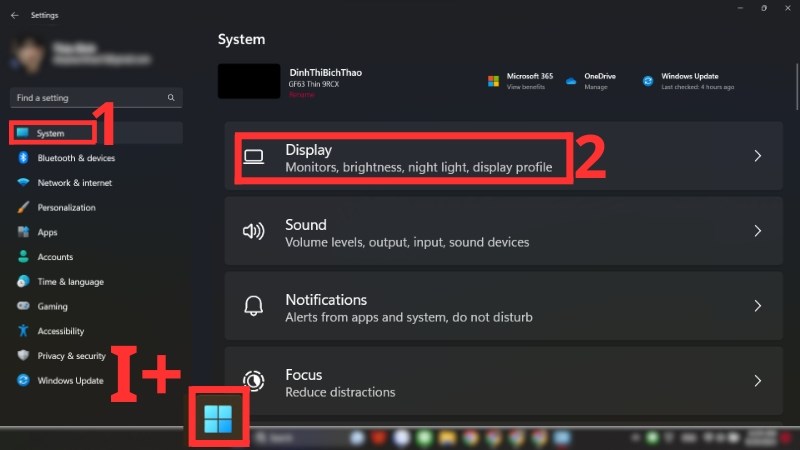
Nhấn Windows + I để mở hộp thoại Systems
Bước 2: Nhấp vào liên kết Advanced Display (Cài đặt hiển thị nâng cao) > Nhấp vào liên kết tuỳ chọn của mục Color Profile để khởi chạy tiện ích.
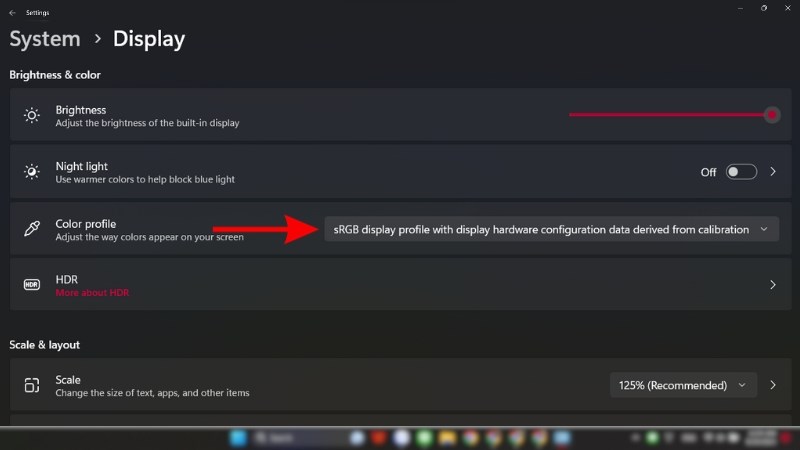
Nhấp vào tuỳ chọn của mục Color Profile để chạy tiện ích
Sử dụng chế độ an toàn để kiểm tra sự cố
Khi màn hình máy tính bị đổi màu liên tục, bạn có thể sử dụng chế độ an toàn để kiểm tra sự cố. Bởi khi ở chế độ an toàn laptop của bạn sẽ quét và kiểm tra xem có bất kỳ chương trình nào khiến màn hình máy tính đổi màu liên tục. Để vào chế độ an toàn bạn có thể thực hiện theo các bước sau:
Bước 1: Nhấn phím tắt Windows + R > Nhập "msconfig" > Nhấp chọn OK.
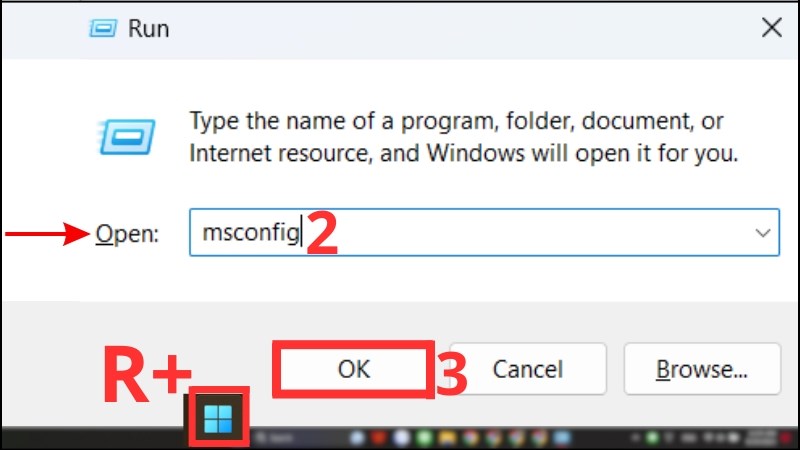
Phím tắt Windows + R để mở hợp thoại Run
Bước 2: Chọn tab Boot (Khởi động) > Click chọn Khởi động an toàn (Safe boot) ở mục Boot options (Tuỳ chọn).
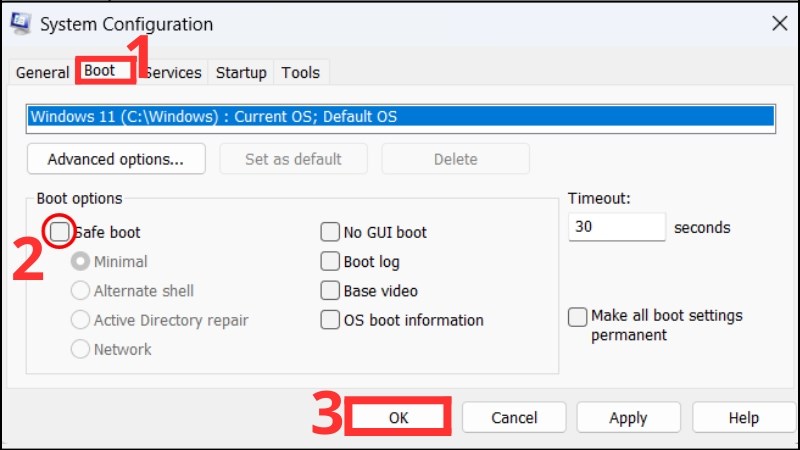
Chọn tab Boot (Khởi động) để chọn Safe boot
Thay tấm nền hoặc màn hình mới để kiểm tra
Nếu đã thử qua các cách khắc phục trên vẫn không thể khắc phục lỗi. Bạn có thể thay tấm nền hoặc màn hình mới cho máy tính để xác định lỗi xuất phát từ màn hình hay máy tính. Tuy nhiên, để đảm bảo yếu tố kỹ thuật trong quá trình thay mới, bạn nên mang chiếc màn hình máy tính của mình đến trung tâm sửa chữa bảo hành.

Thay tấm nền hoặc màn hình mới cho máy tính
4. Lưu ý để tránh màn hình máy tính bị đổi màu liên tục
Đảm bảo cài đặt màu sắc chính xác
Lưu ý đầu tiên để màn hình tránh tình trạng bị đổi màu liên tục là luôn đảm bảo cài đặt màu của máy tính được điều chỉnh chính xác. Màu sắc tốt nhất bạn nên cài đặt cho màn hình của mình là những màu được Kalibra kiểm nghiệm hoặc được chứng nhận bởi các tổ chức chuyên nghiệp.
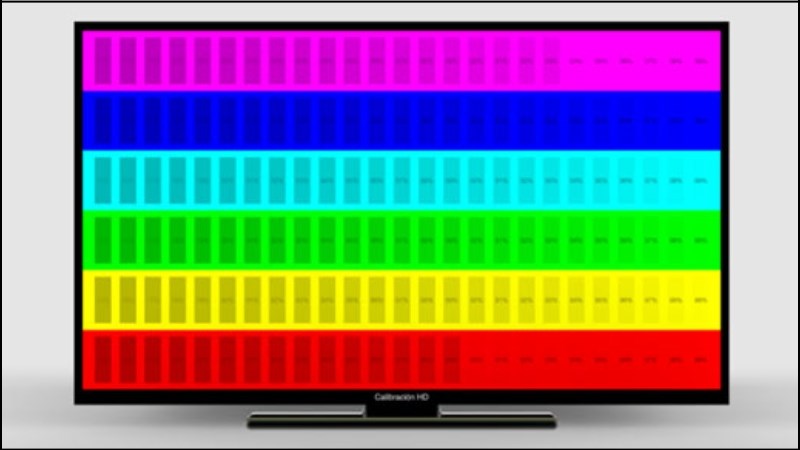
Đảm bảo cài đặt màu được điều chỉnh chính xác
Không tùy ý điều chỉnh thông số màn hình
Hãy cẩn thận không thay đổi quá nhiều tùy chọn màu sắc như độ tương phản, độ sáng và màu sắc trên màn hình. Điều này có thể gây ra sự mất cân bằng màu sắc khó sửa.
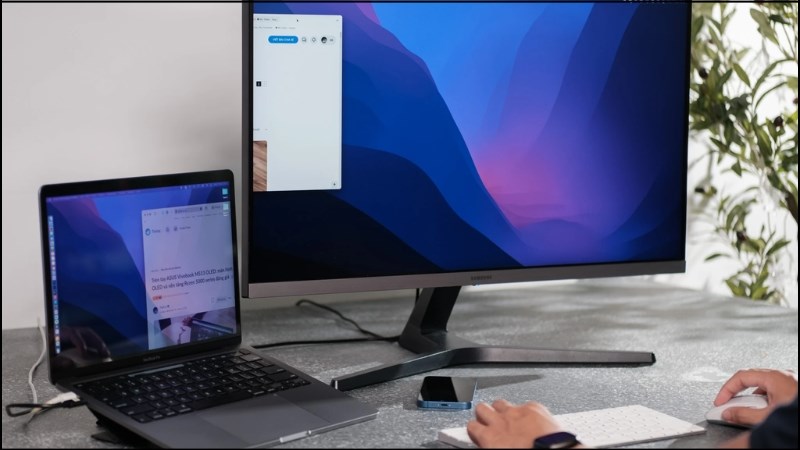
Không thay đổi quá nhiều tùy chọn màu sắc mặc định
Sử dụng cáp kết nối chất lượng
Chọn cáp kết nối chất lượng cao và đảm bảo nó được kết nối chắc chắn với máy tính và màn hình của bạn. Ngoài ra, bạn nên sử dụng cáp kết nối ban đầu có độ dài vừa đủ để tránh mất kết nối và nhiễu.

Đảm bảo cáp kết nối có chất lượng tốt
Bảo vệ màn hình khỏi va chạm và tổn hại vật lý
Tránh để màn hình bị va đập hoặc hư hỏng vật lý khác. Bằng cách không để màn hình bị va đập mạnh, va đập hoặc chịu áp lực quá mức.

Không để màn hình máy tính bị va đập
Tránh tiếp xúc với nhiễu từ trong môi trường
Để tránh nhiễu từ ảnh hưởng đến màn hình. Bạn không nên đặt bộ phát không dây, điện thoại di động, loa hoặc các thiết bị điện tử khác quá gần màn hình.

Đặt laptop ở môi trường không bị nhiễu từ
Tránh để màn hình tiếp xúc với ánh sáng mạnh
Ánh sáng mạnh có thể làm thay đổi màu sắc màn hình. Tránh để màn hình tiếp xúc trực tiếp với ánh nắng mặt trời hoặc các nguồn sáng mạnh khác. Sử dụng rèm hoặc màn che để hạn chế ánh sáng xung quanh.
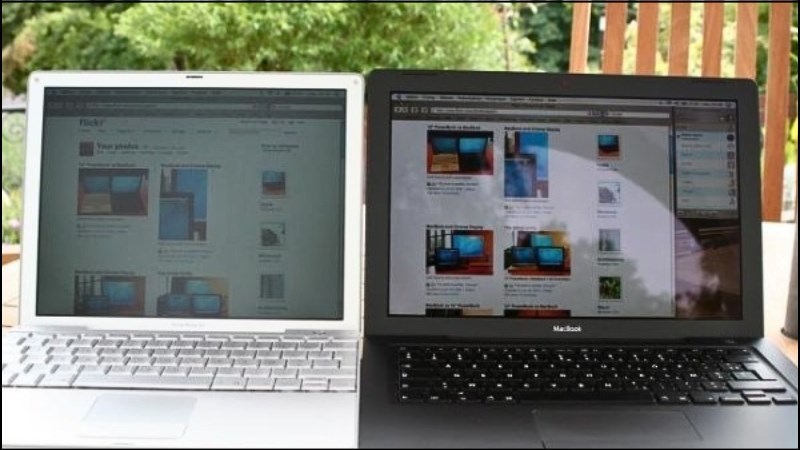
Tránh để màn hình tiếp xúc trực tiếp nguồn sáng mạnh
Thực hiện bảo trì định kỳ màn hình máy tính
Hãy vệ sinh màn hình thường xuyên và kiểm tra xem các linh kiện kết nối có bị bẩn hoặc lỏng lẻo không. Việc này rất quan trọng giúp màn hình máy tính của bạn hoạt động tốt hơn và tránh được hầu hết các lỗi thông dụng.

Thường xuyên kiểm tra và bảo trì các linh kiện kết nối
SĂN NGAY MÁY TÍNH LAPTOP ĐANG GIẢM SỐC TGDĐ TẠI ĐÂY!!
ĐỪNG BỎ LỠ 1 số laptop NỔI BẬT đang được quan tâm tại TGDĐ:Vậy là bạn đã biết cách xử lý màn hình máy tính bị đổi màu liên tục rồi. Nếu có bất cứ thắc mắc gì về quá trình xử lý hãy bình luận bên dưới bài viết này, để được giải đáp nhanh chóng nhé!
Link nội dung: https://thietkethicongnoithat.edu.vn/lam-the-nao-de-co-duoc-mau-tu-nhien-tren-man-hinh-mau-a47121.html